

Тестуючи нові можливості Windows 10, багато хто з користувачів виявили для себе маленьку, але прикру неприємність. Виявилося, що переглядати зображення популярних форматів стало можливо тільки в програмі "Фотографії", тоді як в Windows 8.1 користувачі могли вибирати між "Фотографіями" і "Засобом перегляду фотографій". Саме це другий додаток уявлялося багатьом набагато зручнішим. У Windows 10 воно є, але дозволяє відкривати зображення тільки форматів TIF і TIFF.
На жаль, встановити цю програму в якості основного інструменту для перегляду зображень можна, так як вона просто відсутня в підрозділі "Додатки за замовчуванням". Те ж саме стосується діалогу контекстного меню "Відкрити за допомогою". Якщо ви його відкриєте, то виявите там тільки "Фотографії" та "Paint". Штатний інструмент "Зіставлення програм" теж вам не допоможе, так як для засобу перегляду фотографій Windows знову ж будуть доступні тільки два формати: TIF і TIFF.
Але не біда. Ситуацію з якої бракує функцією можна досить легко виправити, внісши невеликі зміни до реєстру. Для цього відкрийте редактор реєстру і розгорніть наступну гілку:
HKEY_LOCAL_MACHINE / SOFTWARE / Microsoft / Windows Photo Viewer / Capabilities / FileAssociations
В останньому підрозділі ви побачите два параметра з іменами якраз тих самих двох форматів, про які йшлося в попередніх абзацах. Тут же створіть новий параметр типу REG_SZ (звичайний строковий) з ім'ям .jpg і значенням PhotoViewer.FileAssoc.Tiff. Точно такі ж параметри створіть для форматів bmp, dib, jpe, gif, jfif, jpeg, jxr і png.
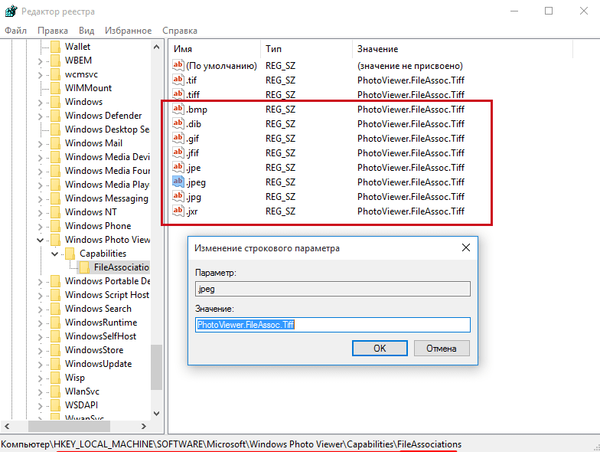
Після цього відкрийте програму "Параметри" і далі перейдіть Система -> Програми за замовчуванням -> Задати значення за замовчуванням за додатком.
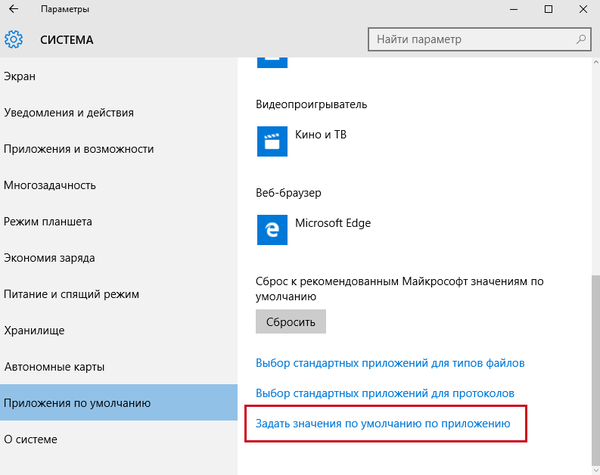
У лівій колонці вікна виберіть додаток "Засіб перегляду фотографій Windows", натисніть "Вибрати значення за замовчуванням для цієї програми" ...

... і встановіть галочки навпроти доданих вами через реєстр форматів.
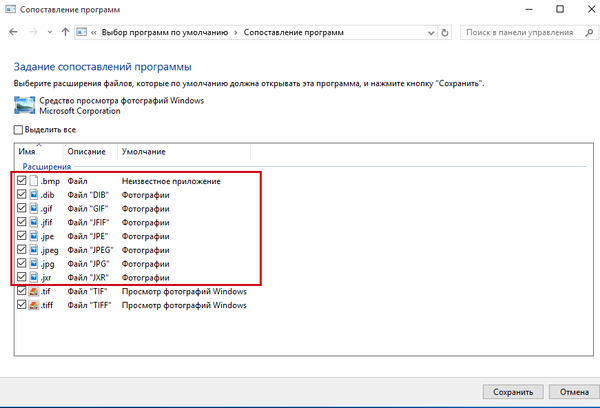
Збережіть зміни і перевірте вміст меню "Відкрити за допомогою". Якщо все вами було зроблено правильно, для файлів доданих форматів там з'явиться опція "Перегляд фотографій Windows". Це все. Тепер ви легко зможете зробити інформацію, що з'явилася програму інструментом перегляду зображень за замовчуванням.
І ще. Тим, хто не хоче возитися з реєстром, можу порекомендувати безкоштовну утиліту WinAero Tweaker, тільки вам знадобиться сама остання версія. Запустіть її, прогуляв список доступних твиков до самого кінця. В кінці списку ви виявите опцію "Activate Windows Photo Viewer". Скористайтеся нею, і ви отримаєте той же результат, що і при ручному правці реєстру.
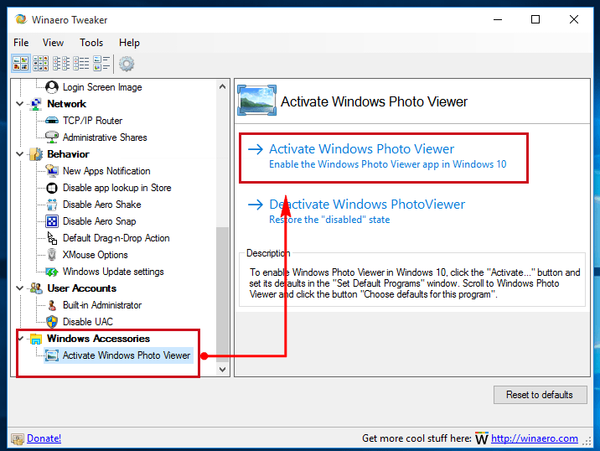
Офіційна сторінка завантаження Winaero Tweaker: winaero.com/download.php?view.1796
Відмінного Вам дня!











